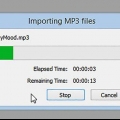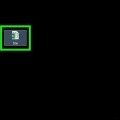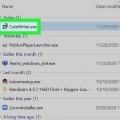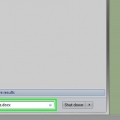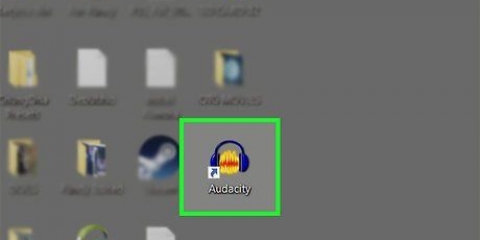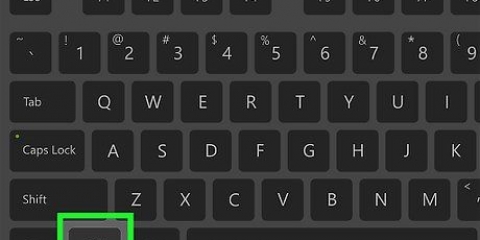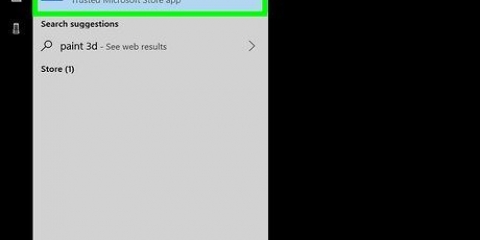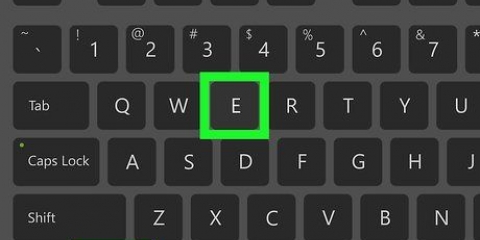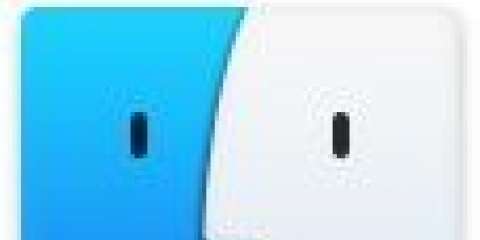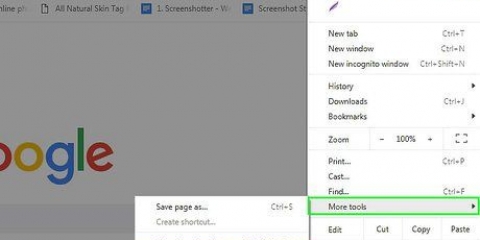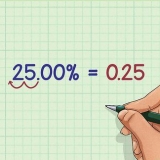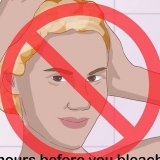cliquer sur Déposer. cliquer sur Ouvrir. Sélectionnez un fichier audio.





cliquer sur Déposer dans la barre de menu en haut. Sélectionner Exportation. cliquer sur Exporter en MP3. cliquer sur Sauvegarder.
cliquer sur Déposerdans la barre de menu en haut. cliquer sur Sauvegarder le projet. cliquer sur d`accord dans le menu contextuel.
Supprimer l'écho d'un fichier son
Cet article vous apprendra comment supprimer un écho d`un fichier audio en utilisant Audacity, un programme d`édition de son gratuit pour Windows et Mac. Lorsque vous enregistrez de l`audio, vous obtenez parfois un écho ou un bruit de fond dans la pièce. La plupart des programmes d`édition de sons, tels qu`Adobe Audition, ont des options similaires pour supprimer l`écho et le bruit de fond. Ces méthodes sont plus efficaces lorsqu`elles sont utilisées sur un enregistrement avec une seule voix ou un seul instrument. Les enregistrements complexes avec plusieurs voix ou instruments rendent plus difficile l`isolement et la suppression du bruit de fond.
Pas

1. Ouvrez Audacité. C`est le programme avec l`icône qui ressemble à une onde sonore dans un casque bleu.
- Pour télécharger Audacity allez sur https://www.audacityéquipe.organisation/téléchargement et cliquez sur le lien de téléchargement correspondant à votre système d`exploitation. Après le téléchargement, double-cliquez sur le fichier d`installation et suivez les instructions.

2. Ouvrir le fichier audio. Audacity prend en charge la plupart des types de fichiers audio, tels que mp3, wav, aiff, flac, ogg et ffmpeg. Pour ouvrir un fichier audio, procédez comme suit :

3. Réduire le bruit. Appliquer la réduction du bruit. Sélectionnez d`abord l`ensemble de l`enregistrement avec Ctrl+une sous Windows, ou Commande+une sur Mac. Cliquez ensuite sur « Effets » dans la barre de menu en haut et sélectionnez « Réduction du bruit ». Augmentez la réduction du bruit (dB) en faisant glisser le curseur vers la gauche. De cette façon, vous réduisez l`écho et autres bruits de fond. Cliquez sur « Aperçu » dans le coin inférieur gauche pour entendre à quoi cela ressemble.Lorsque vous êtes satisfait du résultat, cliquez sur « OK » pour appliquer l`effet.
La réduction du bruit diminue le volume et modifie la hauteur de l`enregistrement.

4. Utiliser l`amplificateur. L`amplificateur augmente le volume de l`audio. C`est en haut de la liste des effets, dans le menu Effets en haut Audacity. Faites glisser le curseur vers la gauche pour augmenter le volume au besoin. Ne pas rendre le son trop fort, car cela pourrait déformer le son. Cliquez sur « Aperçu » pour entendre le son. Lorsque vous êtes satisfait, cliquez sur `OK` pour appliquer l`effet. Pendant le reste du processus, appliquez l`amplificateur là où il est nécessaire.

5. Appliquer une compression. Le compresseur réduit la distance entre les points forts et faibles de l`onde sonore. Pour appliquer la compression, cliquez d`abord sur « Effets », puis sur « Compresseur ». Faites glisser le curseur à côté de « Ratio » pour que la ligne du graphique en haut descende légèrement. Vous pouvez également ajuster la valeur seuil et le bruit de fond ici. Cliquez sur « Aperçu » pour entendre le son. Lorsque vous êtes satisfait, cliquez sur `OK` pour appliquer l`effet. Le volume est maintenant réduit. Pendant le reste du processus, appliquez le compresseur là où il est nécessaire.

6. Appliquer un filtre passe-haut ou un filtre passe-bas.Selon le son de votre enregistrement, vous devrez peut-être utiliser un filtre passe-bas ou passe-haut. Si votre enregistrement sonne haut avec beaucoup de sifflement, utilisez un filtre passe-bas. Si le son est bas et étouffé, utilisez un filtre passe-haut. Les deux effets peuvent être trouvés dans le menu Effets. Utilisez le menu déroulant pour choisir la force de la diminution (en dB par octave). Vos options sont entre 6 et 48 dB par octave. Cliquez sur « Aperçu » pour entendre le son, puis sur « OK » pour appliquer l`effet.

sept. Appliquer un égaliseur graphique. Pour utiliser l`égaliseur graphique, sélectionnez « Egaliseur » dans le menu Effets. Cliquez sur le bouton « Graphiques » à côté de « Type d`égaliseur », sous le graphique sur la gauche. Utilisez les curseurs en bas pour régler l`égaliseur. Les boutons de gauche affectent les basses, ceux de droite affectent les aigus et ceux du milieu affectent le milieu. Cliquez sur « Aperçu » pour entendre le son, puis sur « OK » pour appliquer l`effet.

8. Exporter le fichier audio. Lorsque vous êtes satisfait du son de votre enregistrement, vous pouvez l`exporter pour le lire dans un lecteur multimédia. Pour exporter le fichier audio, procédez comme suit :

9. Enregistrer le projet. Si vous souhaitez éditer le fichier audio plus tard, vous devrez également enregistrer le projet lui-même. Pour enregistrer le projet, procédez comme suit :
Articles sur le sujet "Supprimer l'écho d'un fichier son"
Оцените, пожалуйста статью
Populaire